随着苹果手机的普及,许多用户纷纷追问如何将文件夹或电脑里的文件导入iPhone,以便随时随地查看和使用,事实上苹果手机提供了多种便捷的方法来实现这一目标。用户可以通过iCloud云端存储服务、iTunes软件或者第三方应用程序来实现文件的导入。无论是个人照片、音乐、视频还是文档,只需简单的操作,即可将它们传输到iPhone中,方便在移动设备上进行浏览和管理。接下来我们将介绍具体的操作步骤,帮助用户轻松实现文件夹和电脑文件的导入,让生活更加便利和高效。
如何将电脑文件导入iPhone
操作方法:
1.首先,我们先准备一个可容纳各种文件的软件,将它安装于iPhone/iPad上,以便日后的储存。那个软件最好是能够用账号登陆的,这样里面的文件也能随云端保存下来。当然,也有无需登录的,下载后可以像其他软件那样使用。在这里,我推荐百度云,微盘,360云盘等,和文件管理。
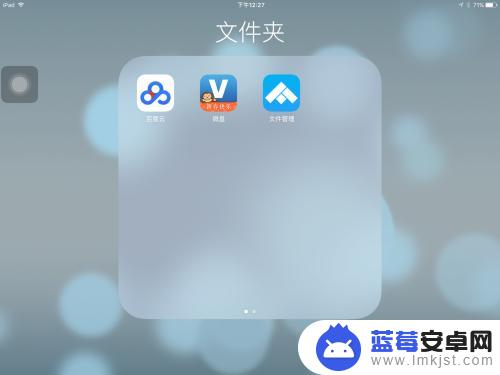
2.上一步准备好了后,就可以开始传输了。
第一种方法:通过qq传输
只需拥有一个QQ即可,但需要一个qq软件在电脑上。一个在iPhone上。用电脑向手机传送文件,手机即可接到。这个方法我比较推荐,毕竟比较容易,一步即可。推荐指数:*****
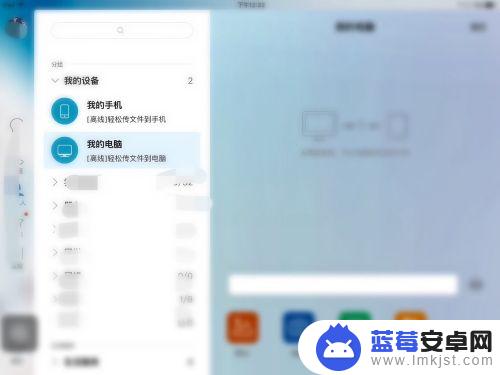
3.第二种方法:用过云端传输
如果你有百度账号、微博账号,或者QQ帐号。360账号,可以在电脑上将文件存入登陆后的云盘中,这样一来,你在手机上的云盘登陆后,也能看到电脑先前储存的文件,查看即可。
推荐指数*****
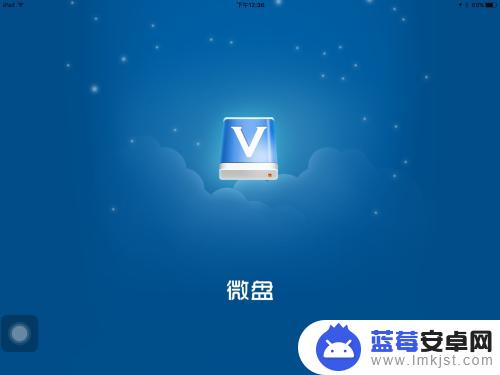
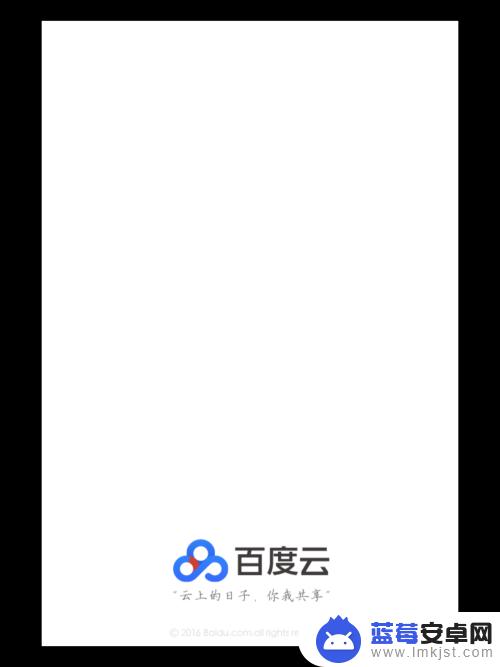
以上就是苹果手机如何导入文件夹的全部内容,还有不清楚的用户就可以参考一下小编的步骤进行操作,希望能够对大家有所帮助。












